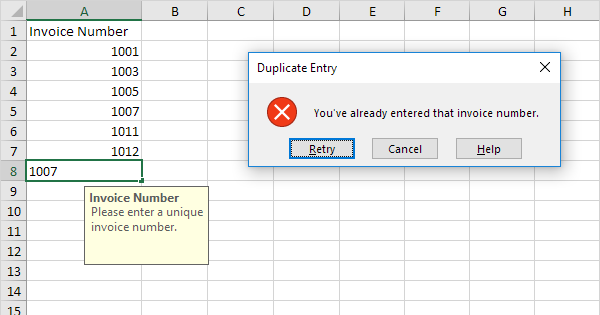مهمة بسيطة: هناك نطاق من الخلايا (دعنا نقول A1: A10) حيث يقوم المستخدم بإدخال البيانات من لوحة المفاتيح. من الضروري التأكد من تفرد جميع القيم المدخلة ، أي منع المستخدم من إدخال قيمة إذا كانت موجودة بالفعل في النطاق ، أي تم تقديمها مسبقًا.
حدد نطاقًا من الخلايا وانقر فوق الزر تأكيد صحة البيانات (تأكيد صحة البيانات) علامة التبويب البيانات (تاريخ). في الإصدارات الأقدم - Excel 2003 والإصدارات الأقدم - افتح القائمة تأكيد صحة البيانات (تأكيد صحة البيانات). في علامة التبويب خيارات متقدمة المعلمات (إعدادات) من القائمة المنسدلة نوع البيانات (السماح) إختر خيار أخرى (مخصص) وأدخل الصيغة التالية في السطر المعادلة (معادلة):
= COUNTIF (1 دولار أسترالي: 10 دولارًا أستراليًا;A1) <= 1
أو باللغة الإنجليزية = COUNTIF ($ A $ 1: $ A $ 10 ؛ A1) <= 1
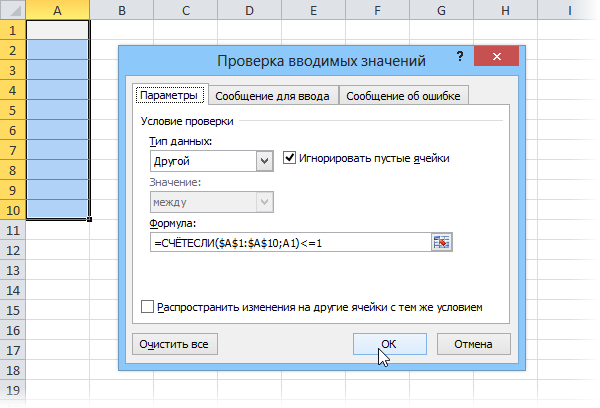
معنى هذه الصيغة بسيط - فهي تحسب عدد الخلايا في النطاق A1: A10 الذي يساوي محتويات الخلية A1. يُسمح بالإدخال فقط في تلك الخلايا التي يكون فيها الرقم الناتج أقل من أو يساوي 1. علاوة على ذلك ، يتم تعيين النطاق بشكل صارم (من خلال المراجع المطلقة بعلامات $) ، ويكون المرجع إلى الخلية الحالية A1 نسبيًا. وبالتالي ، سيتم إجراء فحص مماثل لكل خلية محددة. لإكمال الصورة ، يمكنك الانتقال إلى علامة التبويب في هذه النافذة رسالة خطأ (تنبيه خطأ)وأدخل النص الذي سيظهر عند محاولة إدخال التكرارات:
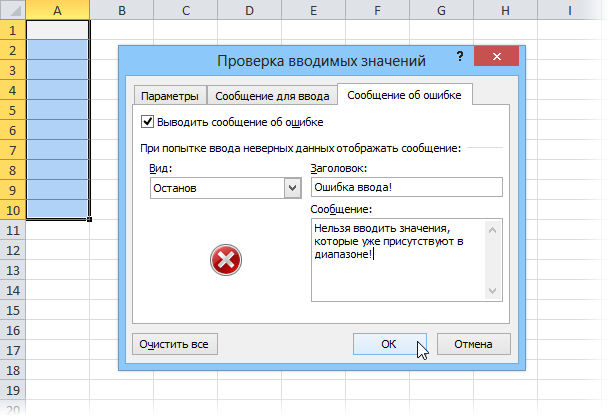
هذا كل شيء - انقر فوق "موافق" واستمتع برد فعل الآخرين
ميزة هذه الطريقة هي سهولة التنفيذ ، وعيوبها أنه من السهل تعطيل هذه الحماية في نفس مربع الحوار أو عن طريق نسخ ولصق الخلايا مع التكرارات في نطاقنا. لا يوجد استقبال ضد الخردة. لمنع مثل هذه الأعمال الإرهابية ، سيتعين على المستخدم تمكين الحماية الجادة بالفعل لورقة كلمة المرور وكتابة ماكرو خاص لاعتراض النسخ.
لكن هذه الطريقة ستحمي تمامًا من الإدخال العرضي للنسخ المكررة.
- استخراج مدخلات فريدة من القائمة
- لون يبرز التكرارات في القائمة
- مقارنة نطاقين من البيانات
- استخرج العناصر الفريدة تلقائيًا من أي قائمة باستخدام الوظيفة الإضافية PLEX.